USB OPEL INSIGNIA BREAK 2020 Інструкція з експлуатації інформаційно-розважальної системи (in Ukrainian)
[x] Cancel search | Manufacturer: OPEL, Model Year: 2020, Model line: INSIGNIA BREAK, Model: OPEL INSIGNIA BREAK 2020Pages: 103, PDF Size: 1.93 MB
Page 64 of 103
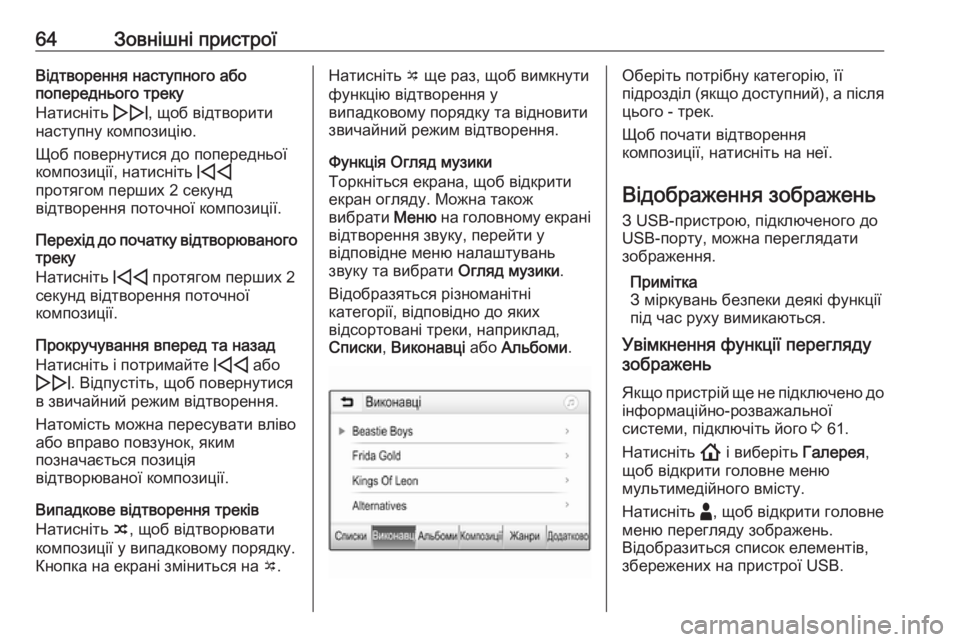
64Зовнішні пристроїВідтворення наступного або
попереднього треку
Натисніть e, щоб відтворити
наступну композицію.
Щоб повернутися до попередньої
композиції, натисніть d
протягом перших 2 секунд
відтворення поточної композиції.
Перехід до початку відтворюваного треку
Натисніть d протягом перших 2
секунд відтворення поточної
композиції.
Прокручування вперед та назад
Натисніть і потримайте d або
e . Відпустіть, щоб повернутися
в звичайний режим відтворення.
Натомість можна пересувати вліво
або вправо повзунок, яким
позначається позиція
відтворюваної композиції.
Випадкове відтворення треків
Натисніть n, щоб відтворювати
композиції у випадковому порядку.
Кнопка на екрані зміниться на o.Натисніть o ще раз, щоб вимкнути
функцію відтворення у
випадковому порядку та відновити
звичайний режим відтворення.
Функція Огляд музики
Торкніться екрана, щоб відкрити екран огляду. Можна також
вибрати Меню на головному екрані
відтворення звуку, перейти у
відповідне меню налаштувань
звуку та вибрати Огляд музики.
Відобразяться різноманітні
категорії, відповідно до яких
відсортовані треки, наприклад,
Списки , Виконавці або Альбоми .Оберіть потрібну категорію, її
підрозділ (якщо доступний), а після
цього - трек.
Щоб почати відтворення
композиції, натисніть на неї.
Відображення зображень З USB-пристрою, підключеного до
USB-порту, можна переглядати
зображення.
Примітка
З міркувань безпеки деякі функції
під час руху вимикаються.
Увімкнення функції перегляду
зображень
Якщо пристрій ще не підключено до
інформаційно-розважальної
системи, підключіть його 3 61.
Натисніть ! і виберіть Галерея,
щоб відкрити головне меню
мультимедійного вмісту.
Натисніть -, щоб відкрити головне
меню перегляду зображень.
Відобразиться список елементів,
збережених на пристрої USB.
Page 65 of 103
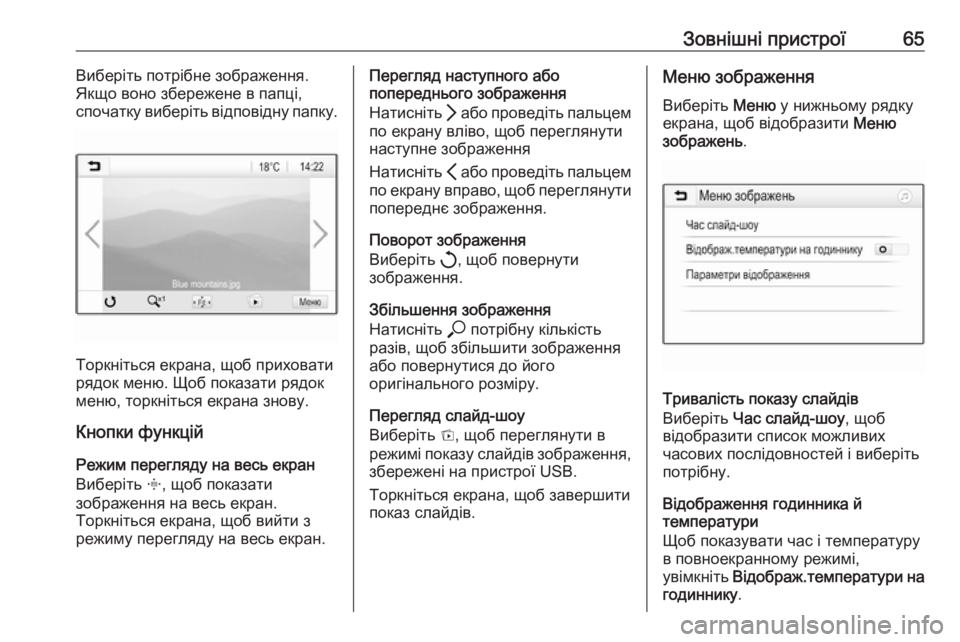
Зовнішні пристрої65Виберіть потрібне зображення.
Якщо воно збережене в папці,
спочатку виберіть відповідну папку.
Торкніться екрана, щоб приховати
рядок меню. Щоб показати рядок
меню, торкніться екрана знову.
Кнопки функцій
Режим перегляду на весь екран
Виберіть x, щоб показати
зображення на весь екран.
Торкніться екрана, щоб вийти з
режиму перегляду на весь екран.
Перегляд наступного або
попереднього зображення
Натисніть Q або проведіть пальцем
по екрану вліво, щоб переглянути
наступне зображення
Натисніть P або проведіть пальцем
по екрану вправо, щоб переглянути
попереднє зображення.
Поворот зображення
Виберіть h, щоб повернути
зображення.
Збільшення зображення
Натисніть * потрібну кількість
разів, щоб збільшити зображення
або повернутися до його
оригінального розміру.
Перегляд слайд-шоу
Виберіть t, щоб переглянути в
режимі показу слайдів зображення,
збережені на пристрої USB.
Торкніться екрана, щоб завершити
показ слайдів.Меню зображення
Виберіть Меню у нижньому рядку
екрана, щоб відобразити Меню
зображень .
Тривалість показу слайдів
Виберіть Час слайд-шоу , щоб
відобразити список можливих
часових послідовностей і виберіть
потрібну.
Відображення годинника й
температури
Щоб показувати час і температуру в повноекранному режимі,
увімкніть Відображ.температури на
годиннику .
Page 66 of 103
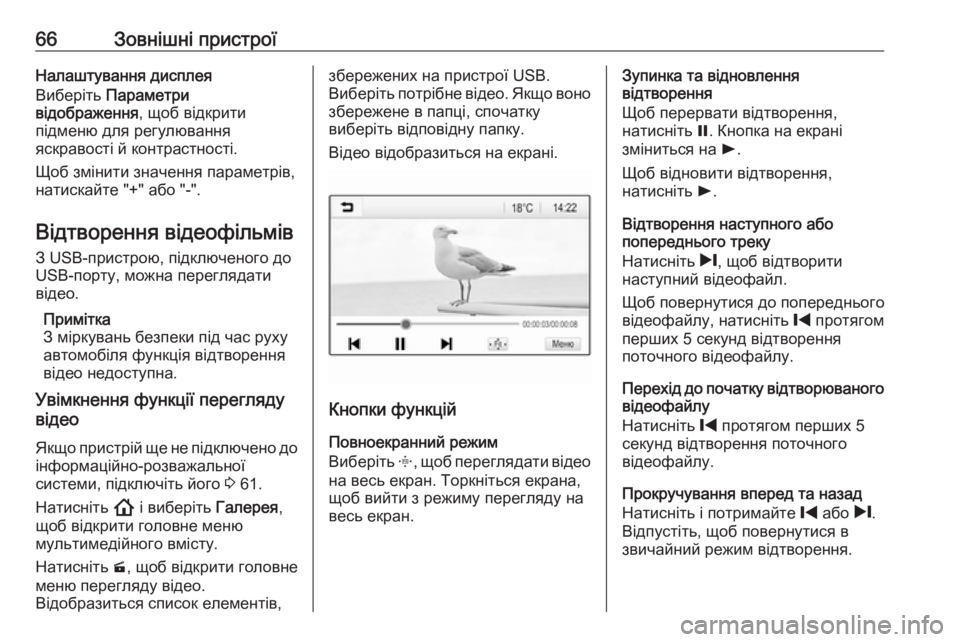
66Зовнішні пристроїНалаштування дисплея
Виберіть Параметри
відображення , щоб відкрити
підменю для регулювання
яскравості й контрастності.
Щоб змінити значення параметрів,
натискайте "+" або "-".
Відтворення відеофільмів З USB-пристрою, підключеного до
USB-порту, можна переглядати
відео.
Примітка
З міркувань безпеки під час руху
автомобіля функція відтворення
відео недоступна.
Увімкнення функції перегляду
відео
Якщо пристрій ще не підключено до
інформаційно-розважальної
системи, підключіть його 3 61.
Натисніть ! і виберіть Галерея,
щоб відкрити головне меню
мультимедійного вмісту.
Натисніть m, щоб відкрити головне
меню перегляду відео.
Відобразиться список елементів,збережених на пристрої USB.
Виберіть потрібне відео. Якщо воно збережене в папці, спочатку
виберіть відповідну папку.
Відео відобразиться на екрані.
Кнопки функцій
Повноекранний режим
Виберіть x, щоб переглядати відео
на весь екран. Торкніться екрана, щоб вийти з режиму перегляду на
весь екран.
Зупинка та відновлення
відтворення
Щоб перервати відтворення,
натисніть =. Кнопка на екрані
зміниться на l.
Щоб відновити відтворення,
натисніть l.
Відтворення наступного або
попереднього треку
Натисніть /, щоб відтворити
наступний відеофайл.
Щоб повернутися до попереднього
відеофайлу, натисніть % протягом
перших 5 секунд відтворення
поточного відеофайлу.
Перехід до початку відтворюваного відеофайлу
Натисніть % протягом перших 5
секунд відтворення поточного
відеофайлу.
Прокручування вперед та назад
Натисніть і потримайте % або /.
Відпустіть, щоб повернутися в
звичайний режим відтворення.
Page 67 of 103
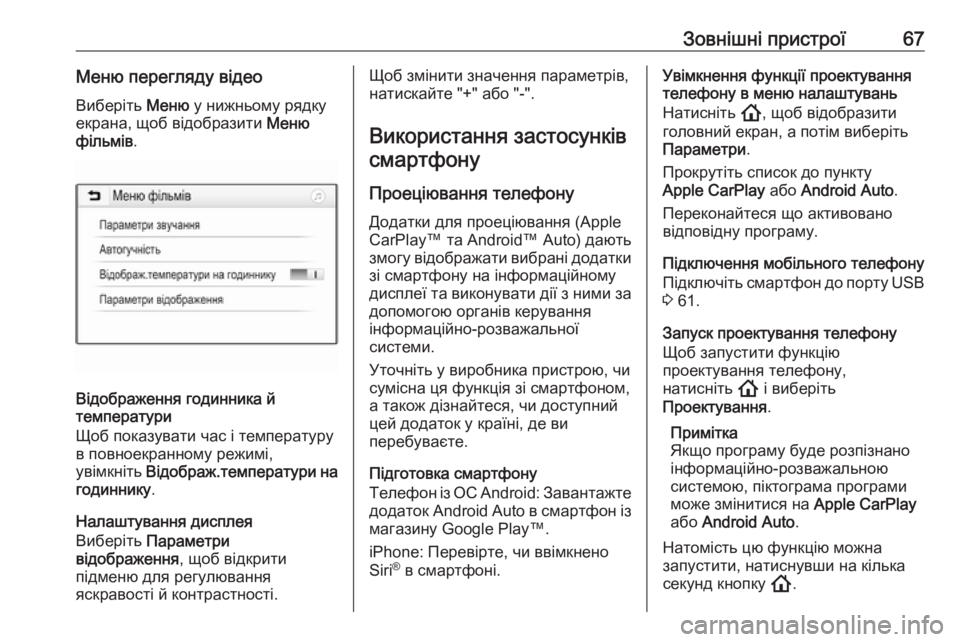
Зовнішні пристрої67Меню перегляду відеоВиберіть Меню у нижньому рядку
екрана, щоб відобразити Меню
фільмів .
Відображення годинника й
температури
Щоб показувати час і температуру в повноекранному режимі,
увімкніть Відображ.температури на
годиннику .
Налаштування дисплея
Виберіть Параметри
відображення , щоб відкрити
підменю для регулювання
яскравості й контрастності.
Щоб змінити значення параметрів,
натискайте "+" або "-".
Використання застосунків смартфону
Проеціювання телефону
Додатки для проеціювання (Apple CarPlay™ та Android™ Auto) дають
змогу відображати вибрані додатки
зі смартфону на інформаційному
дисплеї та виконувати дії з ними за
допомогою органів керування
інформаційно-розважальної
системи.
Уточніть у виробника пристрою, чи сумісна ця функція зі смартфоном,
а також дізнайтеся, чи доступний
цей додаток у країні, де ви
перебуваєте.
Підготовка смартфону
Телефон із ОС Android: Завантажте
додаток Android Auto в смартфон із
магазину Google Play™.
iPhone: Перевірте, чи ввімкнено
Siri ®
в смартфоні.Увімкнення функції проектування
телефону в меню налаштувань
Натисніть !, щоб відобразити
головний екран, а потім виберіть Параметри .
Прокрутіть список до пункту
Apple CarPlay або Android Auto .
Переконайтеся що активовано
відповідну програму.
Підключення мобільного телефону
Підключіть смартфон до порту USB
3 61.
Запуск проектування телефону Щоб запустити функцію
проектування телефону,
натисніть ! і виберіть
Проектування .
Примітка
Якщо програму буде розпізнано
інформаційно-розважальною
системою, піктограма програми може змінитися на Apple CarPlay
або Android Auto .
Натомість цю функцію можна
запустити, натиснувши на кілька
секунд кнопку !.
Page 68 of 103
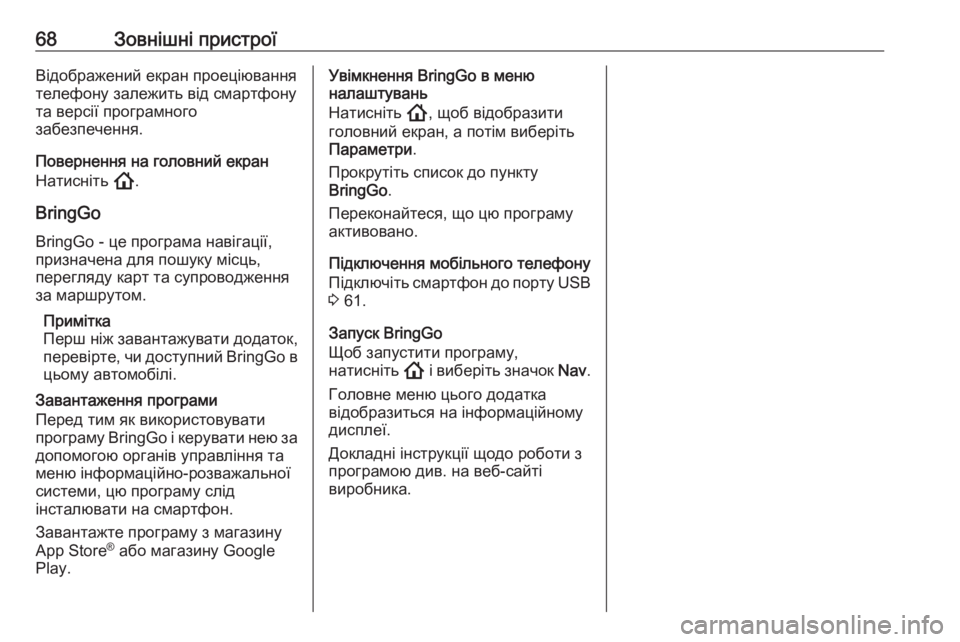
68Зовнішні пристроїВідображений екран проеціювання
телефону залежить від смартфону
та версії програмного
забезпечення.
Повернення на головний екран Натисніть !.
BringGo
BringGo - це програма навігації, призначена для пошуку місць,
перегляду карт та супроводження
за маршрутом.
Примітка
Перш ніж завантажувати додаток,
перевірте, чи доступний BringGo в
цьому автомобілі.
Завантаження програми
Перед тим як використовувати
програму BringGo і керувати нею за
допомогою органів управління та
меню інформаційно-розважальної
системи, цю програму слід
інсталювати на смартфон.
Завантажте програму з магазину
App Store ®
або магазину Google
Play.Увімкнення BringGo в меню
налаштувань
Натисніть !, щоб відобразити
головний екран, а потім виберіть Параметри .
Прокрутіть список до пункту
BringGo .
Переконайтеся, що цю програму
активовано.
Підключення мобільного телефону
Підключіть смартфон до порту USB
3 61.
Запуск BringGo
Щоб запустити програму,
натисніть ! і виберіть значок Nav.
Головне меню цього додатка
відобразиться на інформаційному
дисплеї.
Докладні інструкції щодо роботи з
програмою див. на веб-сайті
виробника.
Page 70 of 103
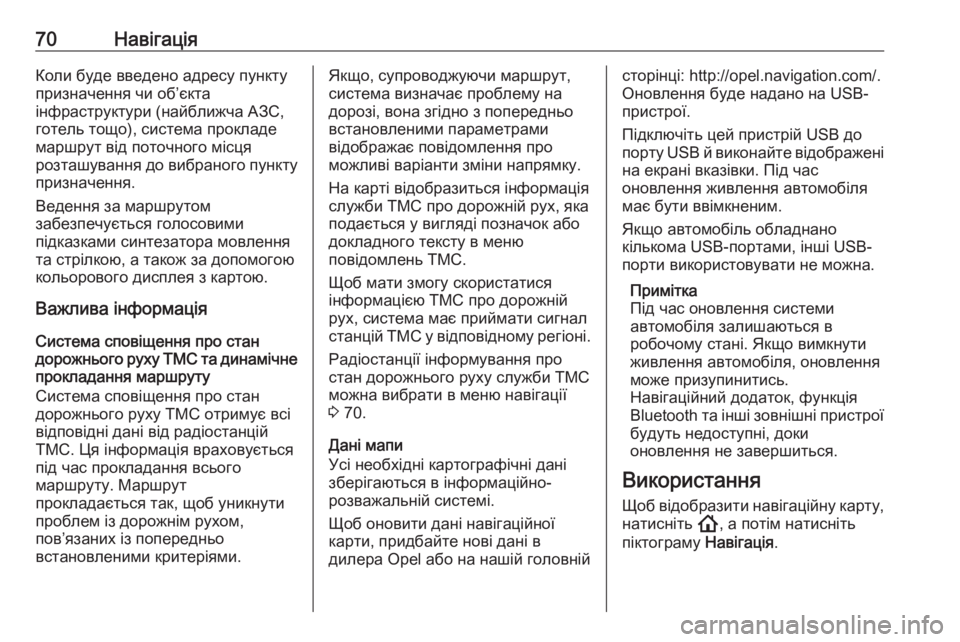
70НавігаціяКоли буде введено адресу пункту
призначення чи об’єкта
інфраструктури (найближча АЗС,
готель тощо), система прокладе
маршрут від поточного місця
розташування до вибраного пункту призначення.
Ведення за маршрутом
забезпечується голосовими
підказками синтезатора мовлення
та стрілкою, а також за допомогою
кольорового дисплея з картою.
Важлива інформація
Система сповіщення про стан
дорожнього руху TMC та динамічне прокладання маршруту
Система сповіщення про стан
дорожнього руху TMC отримує всі
відповідні дані від радіостанцій
TMC. Ця інформація враховується
під час прокладання всього
маршруту. Маршрут
прокладається так, щоб уникнути
проблем із дорожнім рухом,
пов’язаних із попередньо
встановленими критеріями.Якщо, супроводжуючи маршрут,
система визначає проблему на
дорозі, вона згідно з попередньо
встановленими параметрами
відображає повідомлення про
можливі варіанти зміни напрямку.
На карті відобразиться інформація
служби TMC про дорожній рух, яка
подається у вигляді позначок або
докладного тексту в меню
повідомлень TMC.
Щоб мати змогу скористатися
інформацією ТМС про дорожній
рух, система має приймати сигнал
станцій ТМС у відповідному регіоні.
Радіостанції інформування про
стан дорожнього руху служби TMC
можна вибрати в меню навігації
3 70.
Дані мапи
Усі необхідні картографічні дані
зберігаються в інформаційно-
розважальній системі.
Щоб оновити дані навігаційної
карти, придбайте нові дані в
дилера Opel або на нашій головнійсторінці: http://opel.navigation.com/.
Оновлення буде надано на USB- пристрої.
Підключіть цей пристрій USB до
порту USB й виконайте відображені
на екрані вказівки. Під час
оновлення живлення автомобіля
має бути ввімкненим.
Якщо автомобіль обладнано
кількома USB-портами, інші USB-
порти використовувати не можна.
Примітка
Під час оновлення системи автомобіля залишаються в
робочому стані. Якщо вимкнути живлення автомобіля, оновленняможе призупинитись.
Навігаційний додаток, функція Bluetooth та інші зовнішні пристрої будуть недоступні, доки
оновлення не завершиться.
Використання
Щоб відобразити навігаційну карту, натисніть !, а потім натисніть
піктограму Навігація.
Page 86 of 103
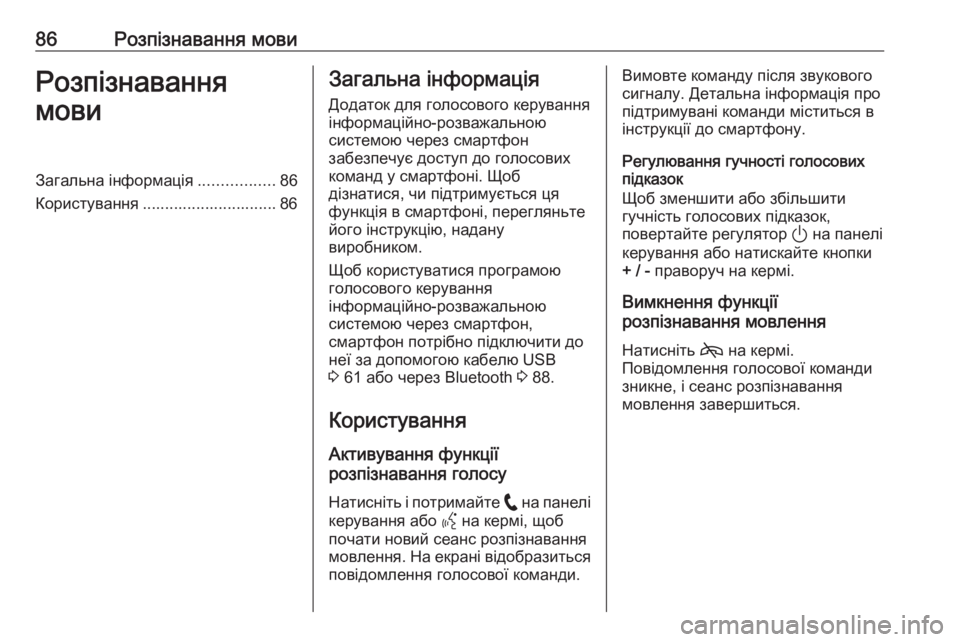
86Розпізнавання мовиРозпізнавання
мовиЗагальна інформація .................86
Користування .............................. 86Загальна інформація
Додаток для голосового керування
інформаційно-розважальною
системою через смартфон
забезпечує доступ до голосових
команд у смартфоні. Щоб
дізнатися, чи підтримується ця
функція в смартфоні, перегляньте
його інструкцію, надану
виробником.
Щоб користуватися програмою
голосового керування
інформаційно-розважальною
системою через смартфон,
смартфон потрібно підключити до
неї за допомогою кабелю USB
3 61 або через Bluetooth 3 88.
Користування Активування функції
розпізнавання голосу
Натисніть і потримайте w на панелі
керування або Y на кермі, щоб
почати новий сеанс розпізнавання мовлення. На екрані відобразиться
повідомлення голосової команди.Вимовте команду після звукового
сигналу. Детальна інформація про
підтримувані команди міститься в
інструкції до смартфону.
Регулювання гучності голосових
підказок
Щоб зменшити або збільшити
гучність голосових підказок,
повертайте регулятор ) на панелі
керування або натискайте кнопки + / - праворуч на кермі.
Вимкнення функції
розпізнавання мовлення
Натисніть 7 на кермі.
Повідомлення голосової команди
зникне, і сеанс розпізнавання
мовлення завершиться.
Page 89 of 103
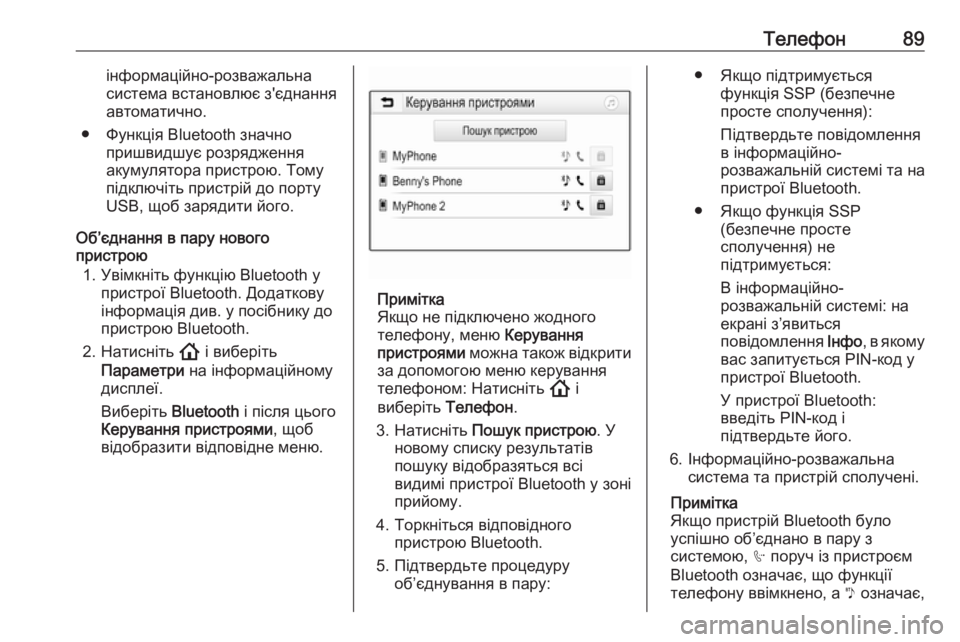
Телефон89інформаційно-розважальна
система встановлює з'єднання
автоматично.
● Функція Bluetooth значно пришвидшує розрядження
акумулятора пристрою. Тому
підключіть пристрій до порту
USB, щоб зарядити його.
Об’єднання в пару нового
пристрою
1. Увімкніть функцію Bluetooth у пристрої Bluetooth. Додаткову
інформація див. у посібнику до
пристрою Bluetooth.
2. Натисніть ! і виберіть
Параметри на інформаційному
дисплеї.
Виберіть Bluetooth і після цього
Керування пристроями , щоб
відобразити відповідне меню.
Примітка
Якщо не підключено жодного
телефону, меню Керування
пристроями можна також відкрити
за допомогою меню керування
телефоном: Натисніть ! і
виберіть Телефон.
3. Натисніть Пошук пристрою . У
новому списку результатів
пошуку відобразяться всі
видимі пристрої Bluetooth у зоні
прийому.
4. Торкніться відповідного пристрою Bluetooth.
5. Підтвердьте процедуру об’єднування в пару:
● Якщо підтримується функція SSP (безпечне
просте сполучення):
Підтвердьте повідомлення в інформаційно-
розважальній системі та на
пристрої Bluetooth.
● Якщо функція SSP (безпечне просте
сполучення) не
підтримується:
В інформаційно-
розважальній системі: на
екрані з’явиться
повідомлення Інфо, в якому
вас запитується PIN-код у
пристрої Bluetooth.
У пристрої Bluetooth:
введіть PIN-код і
підтвердьте його.
6. Інформаційно-розважальна система та пристрій сполучені.
Примітка
Якщо пристрій Bluetooth було
успішно об’єднано в пару з
системою, h поруч із пристроєм
Bluetooth означає, що функції телефону ввімкнено, а y означає,
Page 93 of 103
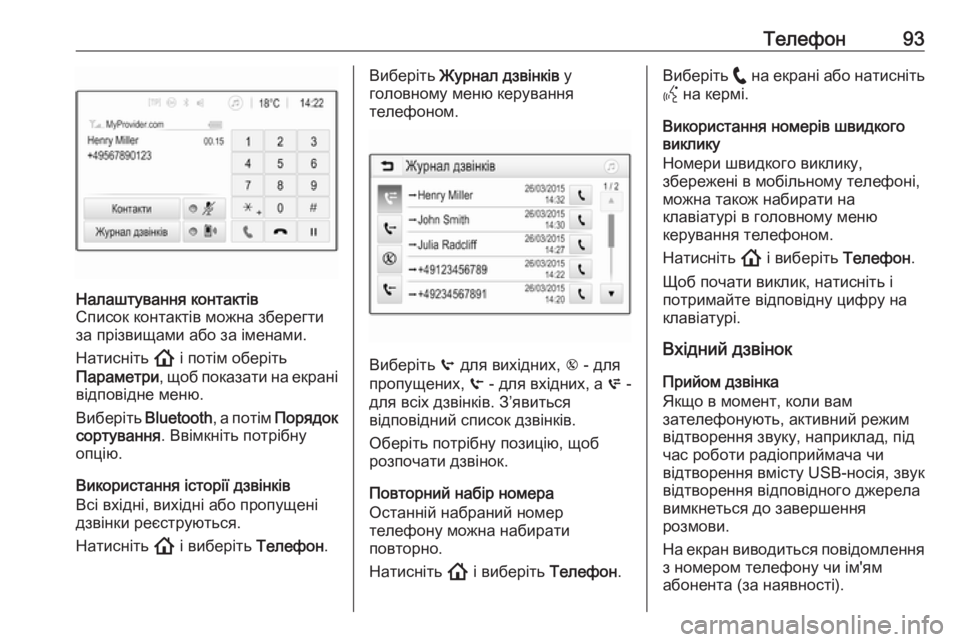
Телефон93Налаштування контактів
Список контактів можна зберегти
за прізвищами або за іменами.
Натисніть ! і потім оберіть
Параметри , щоб показати на екрані
відповідне меню.
Виберіть Bluetooth, а потім Порядок
сортування . Ввімкніть потрібну
опцію.
Використання історії дзвінків
Всі вхідні, вихідні або пропущені
дзвінки реєструються.
Натисніть ! і виберіть Телефон.
Виберіть Журнал дзвінків у
головному меню керування
телефоном.
Виберіть q для вихідних, r - для
пропущених, s - для вхідних, а p -
для всіх дзвінків. З’явиться відповідний список дзвінків.
Оберіть потрібну позицію, щоб розпочати дзвінок.
Повторний набір номера
Останній набраний номер
телефону можна набирати
повторно.
Натисніть ! і виберіть Телефон.
Виберіть w на екрані або натисніть
Y на кермі.
Використання номерів швидкого
виклику
Номери швидкого виклику,
збережені в мобільному телефоні,
можна також набирати на
клавіатурі в головному меню
керування телефоном.
Натисніть ! і виберіть Телефон.
Щоб почати виклик, натисніть і
потримайте відповідну цифру на
клавіатурі.
Вхідний дзвінок
Прийом дзвінка
Якщо в момент, коли вам
зателефонують, активний режим
відтворення звуку, наприклад, під
час роботи радіоприймача чи
відтворення вмісту USB-носія, звук
відтворення відповідного джерела вимкнеться до завершення
розмови.
На екран виводиться повідомлення з номером телефону чи ім'ям
абонента (за наявності).
Page 98 of 103
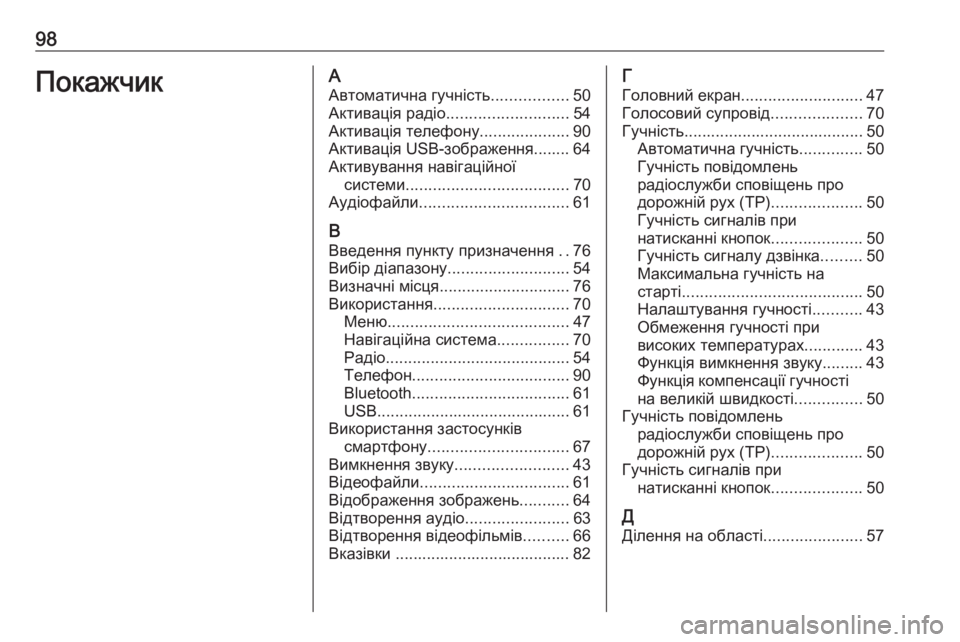
98ПокажчикААвтоматична гучність .................50
Активація радіо ........................... 54
Активація телефону ....................90
Активація USB-зображення........ 64
Активування навігаційної системи .................................... 70
Аудіофайли ................................. 61
В Введення пункту призначення ..76
Вибір діапазону ........................... 54
Визначні місця ............................. 76
Використання .............................. 70
Меню ........................................ 47
Навігаційна система ................70
Радіо ......................................... 54
Телефон ................................... 90
Bluetooth ................................... 61
USB ........................................... 61
Використання застосунків смартфону ............................... 67
Вимкнення звуку .........................43
Відеофайли ................................. 61
Відображення зображень ...........64
Відтворення аудіо .......................63
Відтворення відеофільмів ..........66
Вказівки ....................................... 82Г
Головний екран ........................... 47
Голосовий супровід ....................70
Гучність ........................................ 50
Автоматична гучність ..............50
Гучність повідомлень
радіослужби сповіщень про
дорожній рух (TP) ....................50
Гучність сигналів при
натисканні кнопок ....................50
Гучність сигналу дзвінка .........50
Максимальна гучність на
старті ........................................ 50
Налаштування гучності ...........43
Обмеження гучності при
високих температурах .............43
Функція вимкнення звуку .........43
Функція компенсації гучності на великій швидкості ...............50
Гучність повідомлень радіослужби сповіщень про
дорожній рух (TP) ....................50
Гучність сигналів при натисканні кнопок ....................50
Д Ділення на області ......................57